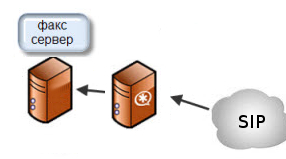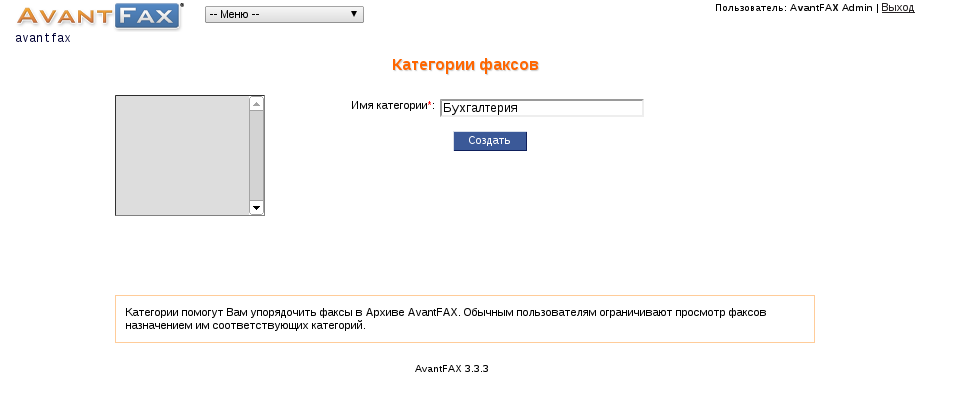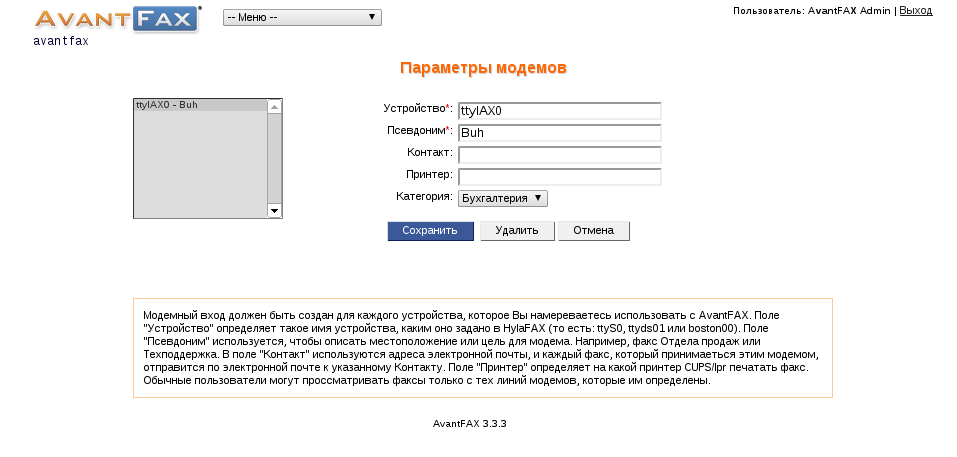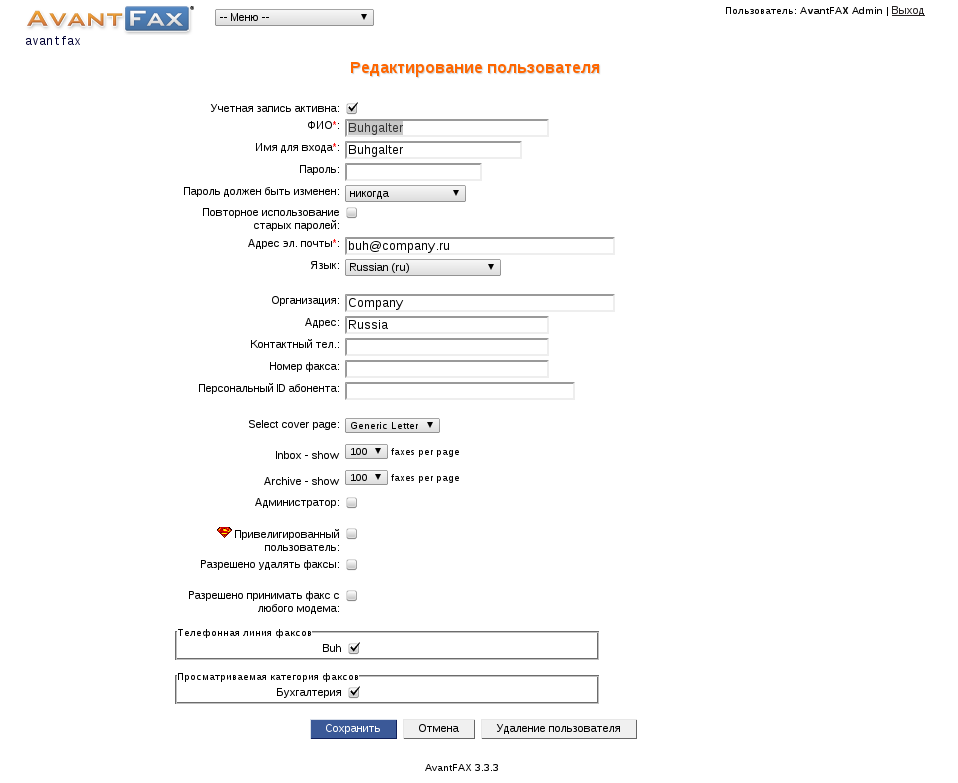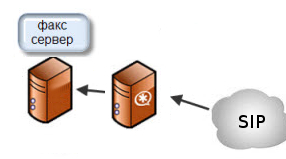
Рано или поздно возникает задача организовать факс-сервер в компании. Столкнулся с подобной задачей около года назад.
Что мы имеем
- Сервер с asterisk;
- железо для факс-сервера: P4 1.7, mem 256M, hd 40GB. Установлена ОС Centos.
Приступаем
Так как есть сервер с asterisk, то разумно воспользоваться протоколом iax2, поэтому будем делать связку: iaxmodem + hylafax + avantfax
Для начала добавим несколько репозиториев:
— atomic.repo-
wget -q -O - http://www.atomicorp.com/installers/atomic | sh
на всякий случай добавляем сюда исключение для php 5.3 в секцию [atomic]
vim /etc/yum.repos.d/atomic.repo
exclude = php*5.3*
— RPMForge.repo-
wget http://packages.sw.be/rpmforge-release/rpmforge-release-0.5.2-2.el5.rf.i386.rpm
rpm --import http://apt.sw.be/RPM-GPG-KEY.dag.txt
rpm -K rpmforge-release-0.5.2-2.el5.rf.i386.rpm
rpm -i rpmforge-release-0.5.2-2.el5.rf.i386.rpm
Установим следующие пакеты:
yum -y install gcc gcc-c++ libtiff libtiff-devel hylafax mysql-server httpd mysql-devel php-cli phpmyadmin php
Cкачиваем avantfax и iaxmodem:
wget http://it-technics.narod.ru/fax/avantfax-3.3.3.tgz
wget http://it-technics.narod.ru/fax/iaxmodem-1.2.0.tar.gz
Установка iaxmodem
Распаковываем архив iaxmodem-1.2.tar.gz, переходим в директорию и выполняем команды для компоновки и компиляции:
tar xzvf iaxmodem-1.2.0.tar.gz
cd iaxmodem-1.2.0/
./configure
make
Копируем, полученный в результате компиляции файл iaxmodem:
cp iaxmodem /usr/bin/
Создаем папку iaxmodem:
mkdir /etc/iaxmodem
Создаем файл ttyIAX0:
touch /etc/iaxmodem/ttyIAX0
Редактируем конфигурационный файл ttyIAX0:
vim /etc/iaxmodem/ttyIAX0
Добавляем туда следующее содержимое:
device /dev/ttyIAX0
owner uucp:uucp
mode 660
port 4570
refresh 50
server 192.168.0.20
<< — наш сервер с asterisk
peername 5020
secret 5020
prec alaw
Следующим шагом будет создание iaxpeer на сервере asterisk.
Подключаемся на сервер asterisk, редактируем конфигурационный файл iax.conf:
vim /etc/asterisk/iax.conf
и добавляем нашего пира, у меня получился следующий конфиг:
[general]
bindport = 4569
bindaddr =0.0.0.0
calltokenoptional = 192.168.0.28/255.255.255.255
maxcallnumbers = 16382
maxregexpire=10000
[5020]
port=4570
type=friend
username=5020
context=fax2out
secret=5020
host=dynamic
qualify=yes
disallow=all
allow=alaw
trunk=no
requirecalltoken=no
Необходимо применить конфигурацию iax2, подключаемся к cli asterisk:
asterisk -r
*CLI> iax2 reload
== Parsing '/etc/asterisk/iax.conf': == Found
== Parsing '/etc/asterisk/users.conf': == Found
выходим из cli и подключаемся обратно на наш факс-сервер.
Редактируем файл inittab для загрузки нашего модема:
vim /etc/inittab
вносим следующее в конец файла:
iax1:2345:respawn:/usr/bin/iaxmodem ttyIAX0 > /dev/null
vmo1:2345:respawn:/usr/sbin/faxgetty ttyIAX0
так же создадим папку для логов iaxmodem:
mkdir /var/log/iaxmodem
touch /var/log/iaxmodem/iaxmodem
Hylafax
Проверим устновился ли hylafax:
yum list | grep hylafax
Добавим hylafax в загрузку при старте системы:
chkconfig hylafax on
Сконфигурируем и запуcтим hylafax:
faxsetup
Отвечаем на все вопросы, но когда спросит добавить ли модем говорим, что нет.
Запускаем наш модем:
/usr/bin/iaxmodem /dev/ttyIAX0 &
/usr/sbin/faxgetty /dev/ttyIAX0 &
После запуска можно посмотреть регистрацию пира на asterisk, есл ивсе нормально сконфигурированно регистрация будет.
Добавляем наш модем:
faxaddmodem
при этом нас попросят указать устройство, указываем ttyIAX0, отвечаем на все вопросы и модем будет успешно добавлен.
MySQL
При установке Avantfax, будет создана бд avantfax в mysql со следующими таблицами:
±-------------------+
| Tables_in_avantfax |
±-------------------+
| AddressBook |
| AddressBookEmail |
| AddressBookFAX |
| BarpreRoute |
| CoverPages |
| DIDRoute |
| DistroList |
| DynConf |
| FaxArchive |
| FaxCategory |
| Modems |
| SysLog |
| UserAccount |
| UserPasswords |
±-------------------+
То есть пользователи, модемы, пароли etc. будут хранится в бд. Нам mysql может понадобиться для сохранения конфигурации(к примеру для переноса на другой сервер), если встроенной утилиты avantfax будет недостаточно, либо для бэкапа. Для бэкапа из командной строки, необходимо будет выполнить команду:
mysqldump -uroot -ppass --databases avantfax > avant_backup.sql
Так же для переноса или бэкапа необходимо скопировать папку /var/spool/hylafax.
Запускаем службу mysqld:
/etc/init.d/mysqld start
выполняем команду mysql_secure_installation для первоначального конфигурирования и установки безопасности (устанавливаем пароль для root, запрещаем root подключаться удаленно etc):
mysql_secure_installation
и добавляем mysql в загрузку при старте системы:
chkconfig mysqld on
Если вы привыкли больше рабоать в графическом интерфейсе с бд, то целесообразно воспользоваться phpmyadmin, для этого отредактируйте файл config.inc.php:
vim /usr/share/phpmyadmin/config.inc.php
меняем параметр аутентификации:
$cfg['Servers'][$i]['auth_type'] = 'cookie';
на
$cfg['Servers'][$i]['auth_type'] = 'http';
Редактируем конфигурационный файл phpmyadmin для apache:
vim /etc/httpd/conf.d/phpmyadmin.conf
и вносим в allow ip адрес с которого будем подключаться:
<Directory "/usr/share/phpmyadmin">
Order Deny,Allow
Deny from all
Allow from 127.0.0.1 192.168.0.88
</Directory>
Alias /phpmyadmin /usr/share/phpmyadmin
Alias /phpMyAdmin /usr/share/phpmyadmin
Alias /mysqladmin /usr/share/phpmyadmin
сохраняем и выходим из конфига.
запускаем apache:
/etc/init.d/httpd start
добавляем apache в загрузку при старте системы
chkconfig httpd on
открываем браузер и набираем
http://ip_address/phpmyadmin/
вводим логин и пароль root.
Avantfax
Расспаковываем архив avantfax-3.3.3.tgz:
tar xzvf avantfax-3.3.3.tgz
cd avantfax-3.3.3
Так как у нас ос Centos будем использовать скрипт rh-install.sh.
Необходимо внести данные относительно бд в файл rh-prefs.txt:
vim rh-prefs.txt
ROOTMYSQLPWD=pass <<--- указываем пароль к бд
сохраняем и выходим.
Запускаем исполняемый файл rh-install.sh:
./rh-install.sh
Скрипт проверит наличие необходимых пакетов(поставит библиотеки и пакеты если их нет) и установит Avantfax.
После успешной установки нам скажут Installation complete и сообщат как можно подключиться:
Log into the Administrative interface at: http://ip_address/admin/
Username: admin
Password: password
Пароль при входе в web-интерфейс необходимо будет сменить!
Для того, чтобы определенная группа (отдел) могла видеть только те факсы, которые были отправлены ими и те, которые адресованны им, необходимо выполнить некоторые действия.
Необходимо создать категорию факсов.
Переходим в Меню -> Категории факсов создаем новую категорию, к примеру Бухгалтерия.
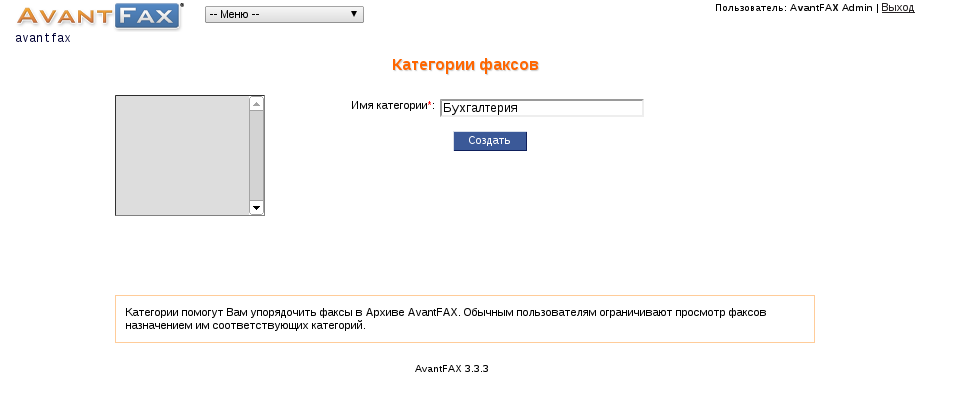
Далее заходим в Меню -> Параметры модемов и присваем ранее созданную категорию для модема, так же указываем псевдоним модема.
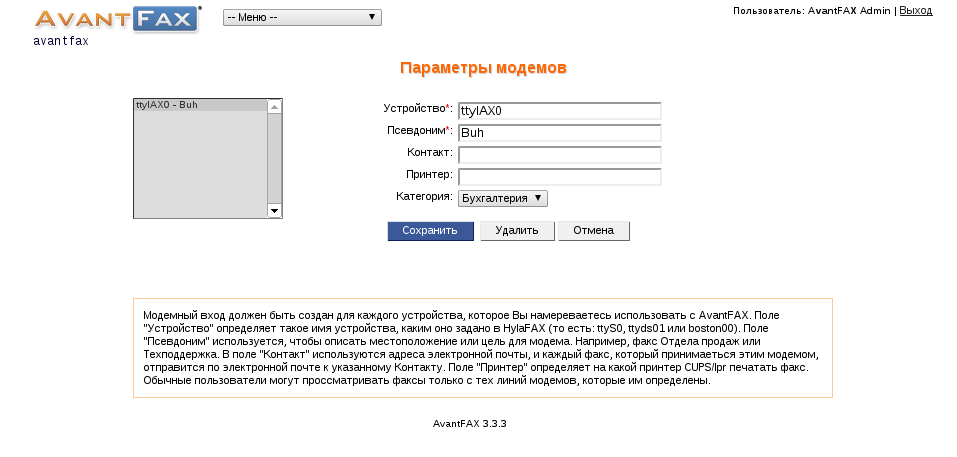
Создаем нового пользователя, к примеру Buhgalter.
Переходим в Меню -> Новый пользователь.
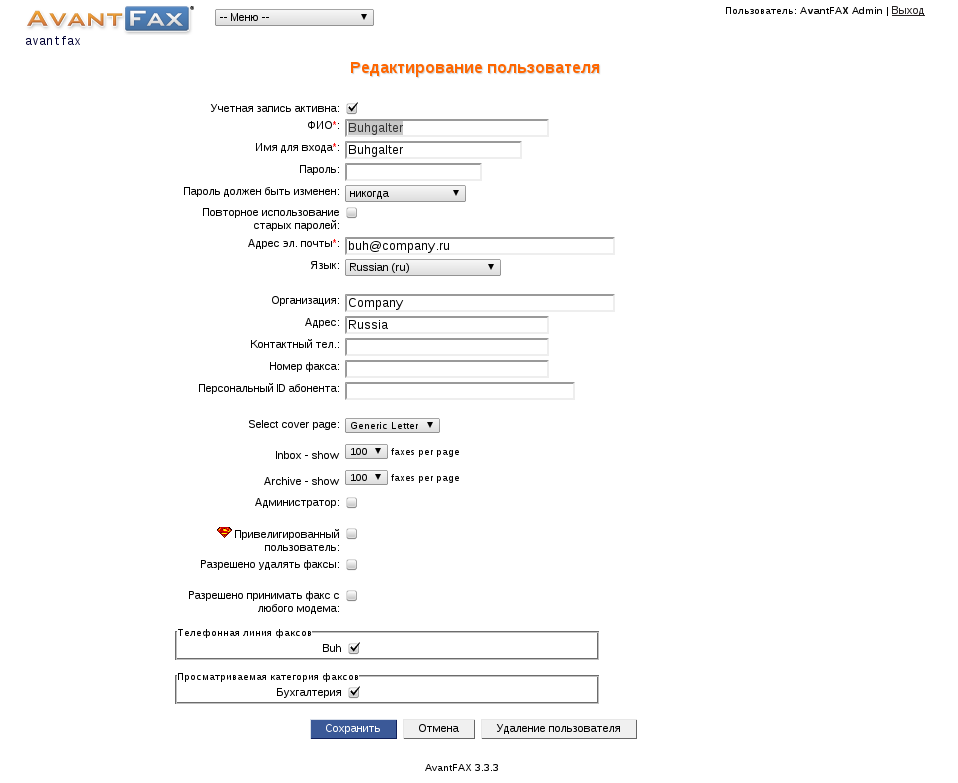
Указываем какой модем будет доступен пользователю, какую категорию факсов можно будет просматривать, так же можно будет задать язык интерфеса и контактную информацию.
Созданный нами пользователь сможет зайти по адресу
http://ip_address
Каждый пользователь сможет отправлять факсы, прикрепляя файлы следующих форматов:
PostScript (.ps), PDF (.pdf), TIFF (.tif), Text (.txt).
Итак связка настроена, для того чтобы заработали входящие факсы необходимо в диалплане(/etc/asterisk/extensions.conf) asterisk прописать правила для звонка на наш факс-сервер
если это внутренняя нумерация (допустим), то достаточно в контексте внутренних номеров прописать следующее:
exten => 5020,1,Dial(IAX2/5020,120,r)
exten => 5020,2,Hangup
Если это голосовое меню (IVR), то на определенный тональный сигнал, к примеру 0, повесить следующее:
exten => 0,1,Dial(IAX2/5020,120,r)
exten => 0,2,Hangup
Чтобы разрешить отправлять факсы с web-интерфейса, необходимо указать в конфигурационном файле /etc/asterisk/iax.conf контекст который будет использоваться для исходящих вызовов, у меня в конфиге это контекст fax2out. На контекст fax2out так же следует создать правила для маршрутов в диалплане (/etc/asterisk/extensions.conf), и включить в контекст default:
[default]
include => fax2out
[fax2out]
exten => _9ZX.,1,Dial (SIP/${EXTEN:1}@sip_prov)
exten => _9ZX.,2,Hangup